
日本に先立って北米で発売された任天堂のNFCフィギュア「amiibo」ですが、実際にどのように使えるのか体験レポートをお送りいたします。

11月11日に配信された本体更新(5.3.0J)で「amiibo設定」が追加されました。

今回使用する「amiibo」は北米版ですが、日本の本体でも問題なく認識します。
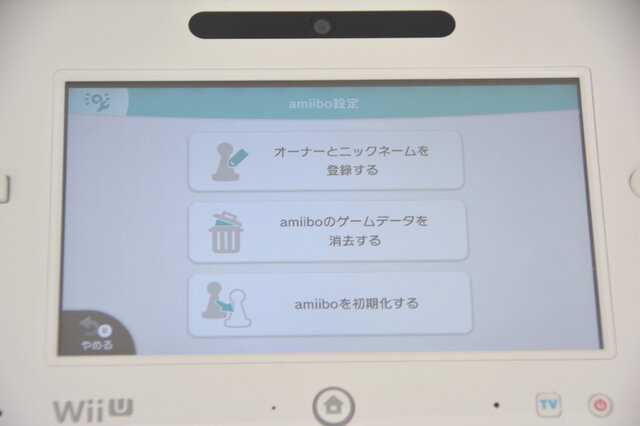
まず「amiibo」の登録ですが、Wii Uメニューの「本体設定」から「amiiboの設定」に進み、「オーナーとニックネームを登録する」を選択。

表示通りに、amiiboをWii U GamePadの読み取り部分にタッチさせます。
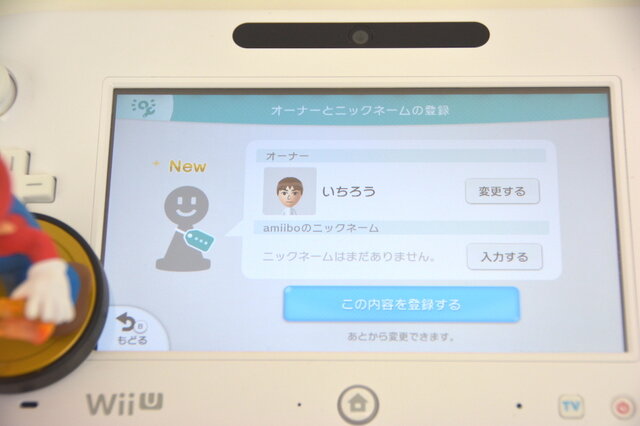
「amiibo」に登録したいMiiを選択し、好きなニックネームを入力して「この内容を登録する」ボタンを選びます。

すると登録中の表示がでるので、この間は「amiibo」をタッチさせたままにする必要が有ります。登録中に「amiibo」を離してしまうとエラーとなってしまいます。

登録が終わると「アミーボ!!」の掛け声と共に「オーナーとニックネームの登録が完了しました」との表示がでます。これでMiiなどの情報が「amiibo」に登録されました。

『スマブラ for Wii U』などの「amiibo」対応のゲームデータが登録されていて、それを消去したい場合は「amiibo設定」の「amiiboのゲームデータを消去する」からゲームデータを消去できるようになっています。

また、「amiibo」自体のデータを完全に初期化したい時は、「amiibo設定」の「amiiboを初期化する」を選択します。

Wii U GamePadの読み取り部分に、初期化したい「amiibo」をタッチすると現在登録されている情報が表示されます。

「次へ」を選択しすると、初期化に関しての注意が表示されるので、「初期化する」を選択。

登録時と同じ要領で初期化が終わるまで「amiibo」をタッチします。

「amiiboを初期化しました」という表示が出たら初期化完了です。

次は、11月13日のアップデートで「amiibo」に対応した『マリオカート8』で使用してみました。

ゲームメニューで「amiibo」を選択すると、「amiibo」を使って取得するMii用スーツの画面になります。

ここでWii U GamePadの読み取り部分に「amiibo」をタッチ。

すると、タッチした「amiibo」キャラクターデザインのスーツが手に入りました。

所持しているスーツにはチェックが入ります。
Mii用のスーツは、ユーザーアカウントが異なると同じWii U内でも取得済みにはならなかったため、各ユーザーで「amiibo」をタッチする必要があるようです。しかし、回数制限はないようですので、友達の持っている「amiibo」を持ち寄ってスーツをコンプリートさせるという遊びもできそうです。

ちなみに、「amiibo」対応がアナウンスされているNewニンテンドー3DSでも試してみました。

しかし、いろいろ試してみたものの、現状では認識されませんでした。

「本体設定」にも「amiibo」に関する項目がまだないので、今後のアップデートで対応するものと思われます。
日本では12月6日に『大乱闘スマッシュブラザーズ for Wii U』と共に発売予定の「amiibo」。『スマブラ for Wii U』ではキャラクターを育てたり、「フィギュアプレイヤー」として戦ったりタッグを組むなどの遊びも用意されています。さらに、現在発売されているタイトルや、今後発売されるタイトルにも対応が予定されており、これから「amiibo」を使ってどのような遊びが体験できるのか、期待が膨らみます。










































